概要:本篇主要講述截圖軟件Shutter的安裝和使用,操作系統是Ubuntu22.04
一、安裝
sudo? apt? install? shutter
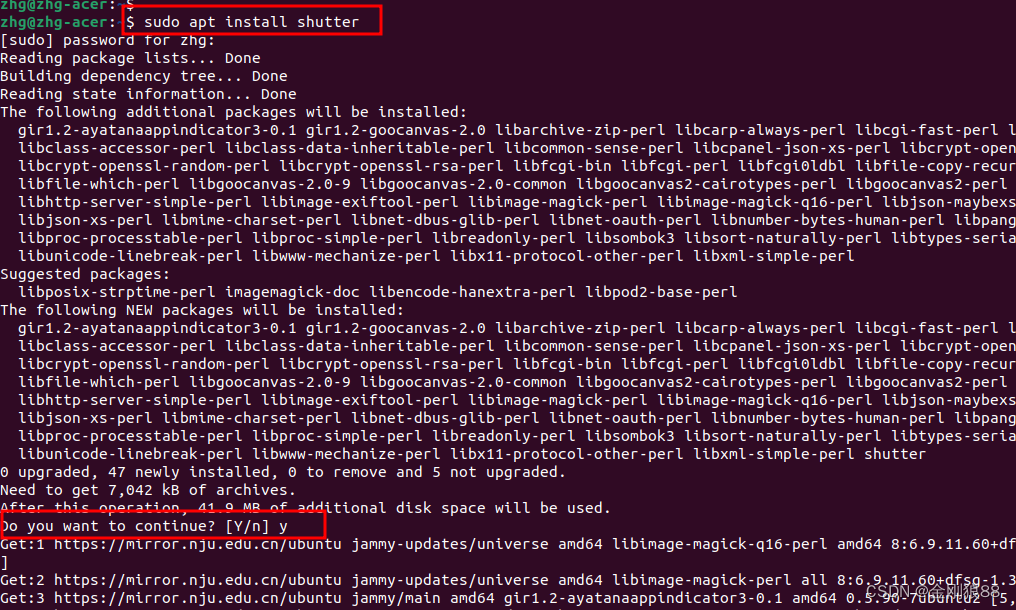
二、區域截圖
1、打開Shutter,點擊Selection
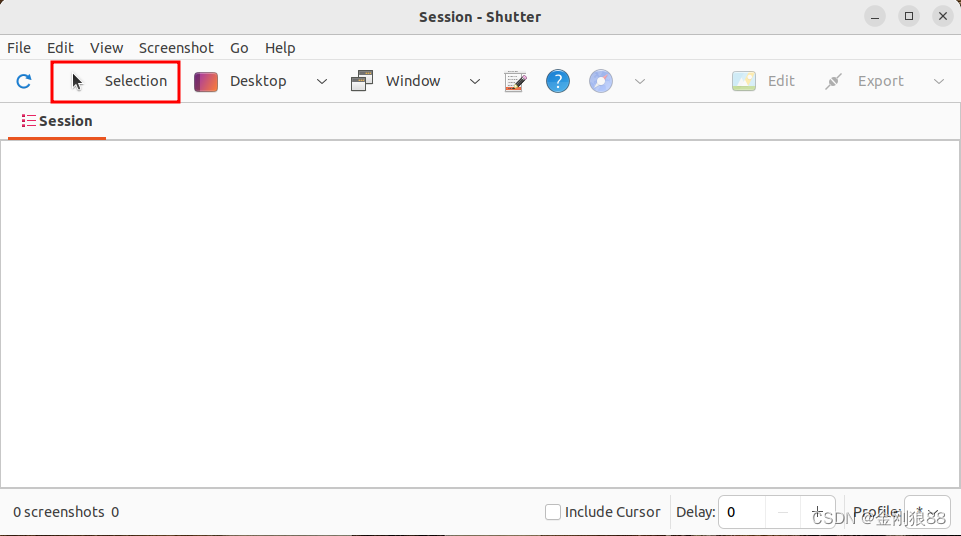
2、提示信息
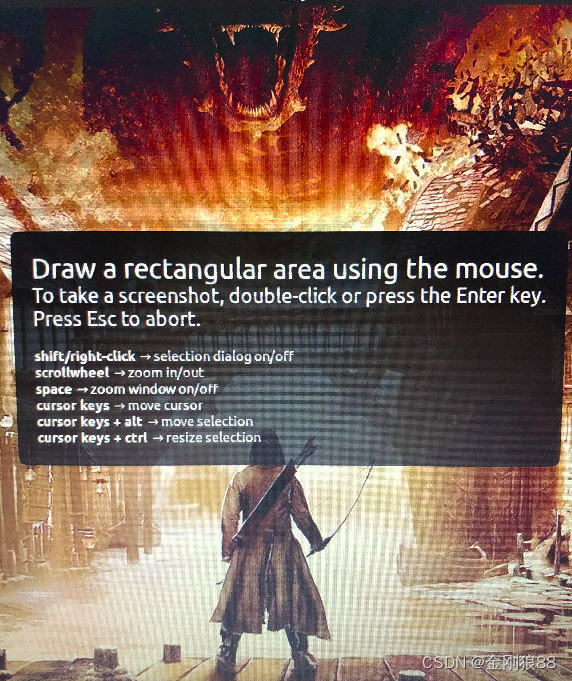
3、框選矩形區域
按住鼠標左鍵,拖動鼠標,松開左鍵形成截圖

4、雙擊鼠標左鍵/單擊Enter鍵
讓上圖中的光標(小手)處于自己選中的區域內,雙擊鼠標左鍵或者單擊Enter鍵
雙擊鼠標左鍵或單擊Enter鍵之后會回到shutter主界面,如下圖所示
如果不需要編輯,則截圖過程到此已經可以結束了,圖片已經存在于Home/Pictures路徑下了
5、點擊編輯
點擊Edit,進入編輯界面
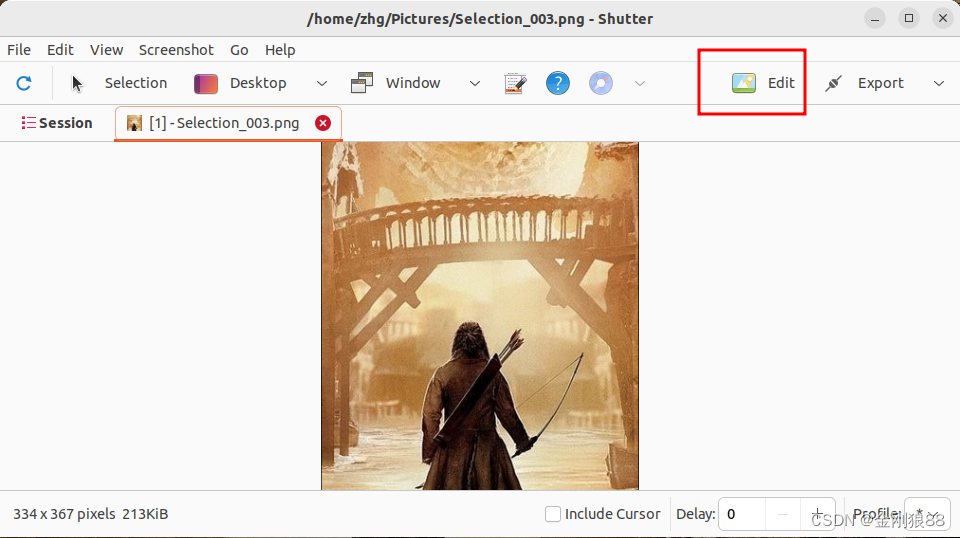
6、編輯截圖
可以用左側的各種工具對圖片進行標注等操作
編輯完成之后,Ctrl+S保存即可
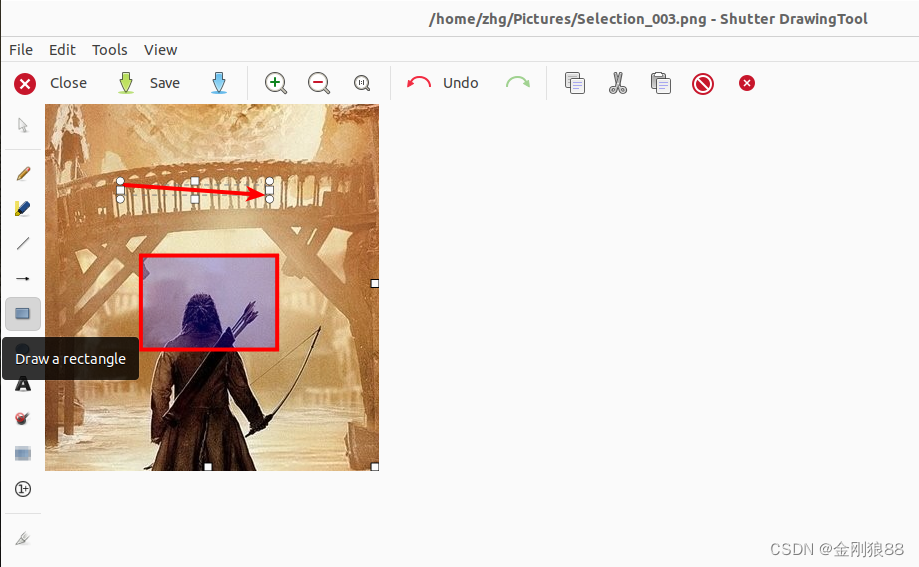
三、全屏截圖
1、點擊Desktop

2、編輯
點擊Desktop之后,截圖就已經完成了,保存在Home/Pictures路徑下
如果需要編輯,點擊Edit進入編輯界面,和區域截圖的編輯是一樣的,參考本篇三.5和三.6,這里不再贅述
四、編輯本地圖片
1、打開本地圖片
點擊File——>Open打開本地圖片
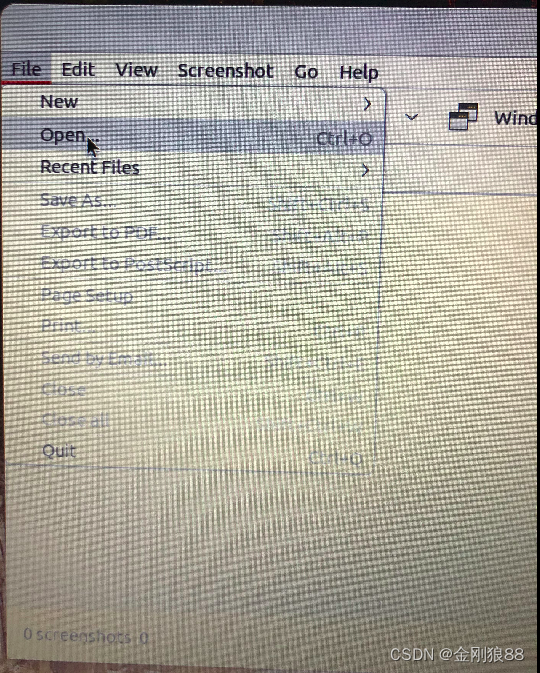
2、編輯
點擊Edit進入編輯界面,和區域截圖的編輯是一樣的,參考本篇三.5和三.6,這里不再贅述

![Electron[4] Electron最簡單的打包實踐](http://pic.xiahunao.cn/Electron[4] Electron最簡單的打包實踐)
![[山東大學操作系統課程設計]實驗四+實驗五](http://pic.xiahunao.cn/[山東大學操作系統課程設計]實驗四+實驗五)




![[BJDCTF2020]EzPHP 許多的特性](http://pic.xiahunao.cn/[BJDCTF2020]EzPHP 許多的特性)











 + cuDNN(12.x) 卸載)